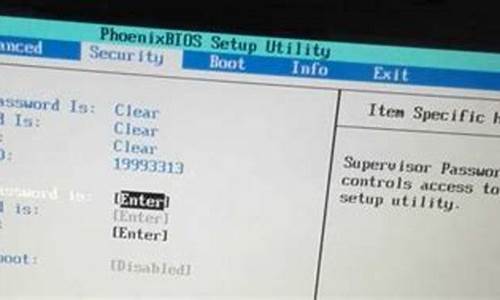梅河口电脑系统维修_梅河口电脑城
1.电脑系统崩溃怎么修复
2.电脑坏了怎么维修

电脑维修的基本原则和方法:
一、电脑故障的分类?
电脑故障是指造成电脑系统正常工作能力失常的硬件物理损坏和软件系统的错误,因此总的可以分为硬件故障和软件故障。?
1.硬件故障?
硬件故障是指电脑硬件系统使用不当或硬件物理损坏所造成的故障.例如,电脑开机无法启动,无显示输出,声卡无法出声等.在这些硬件故障之中又有"真故障"和"假故障"之分。?
(1)"真故障"是指各种板卡,外设等出现电气故障或者机械故障等物理故障,这些故障可能导致所在板卡或外设的功能丧失,甚至出现电脑系统无法启动.造成这些故障的原因多数与外界环境,使用操作等有关。?
(2)"假故障"是指电脑系统中的各部件和外设完好,但由于在硬件安装与设置,外界因素影响(如电压不稳,超频处理等)下,造成电脑系统不能正常工作。?
2.软件故障?
软件故障主要是指软件引起的系统故障,其产生原因主要有以下几点:?
(1)系统设备的驱动程序安装不正确,造成设备无法使用或功能不完全。?
(2)系统中所使用的部分软件与硬件设备不能兼容。?
(3)CMOS参数设置不当。?
(4)系统遭到病毒的破坏。?
(5)系统中有关内存等设备管理的设置不当。?
(6)操作系统存在的垃圾文件过多,造成系统瘫痪。?
二、识别故障的原则?
电脑故障尽管五花八门,千奇百怪,但由于电脑是由一种逻辑部件构成的电子装置,因些,识别故障也是有章可循的.?
1.对于情况要了解清楚?
维修前要弄清机器的配置情况,所有操作系统和应用软件,了解机器的工作环境和条件;了解系统近期发生的变化,如移动,装,卸软件等;了解诱发故障的直接或间接原因与死机时的现象.?
2.先假后真,先外后内,先软件后硬?
先假后真:确定系统是否真有故障,操作过程是否正确,连线是否可靠.排除假故障的可能后才去考虑真故障.?
先外后内:先检查机箱外部,然后才考虑打开机箱.能不开机时,尽可能不要盲目拆卸部件.?
先软后硬:先分析是否存在软故障,再去考虑硬故障.?
3.注意安全?
做好安全措施.电脑需要接电源运行,因此在拆机检修的时候千万要记得检查电源是否切断;此外,静电的预防与绝缘也很重要,所以做好安全防范措施,是为了保护自己,同时也是保障电脑部件的安全.?
三、电脑故障处理步骤?
1.明确问题所在本质?
在电脑出现故障的时候,我们必须了解所出现的问题是哪一方面的,到底是内存?是显卡?还是整机的兼容性?这就需要我们有一个清晰的头脑,一步一步的观察才能找到问题的所在,然后正确的处理.?
2.收集资料?
根据所明确的问题,接着应该来收集相应的资料,例如,主板的型号,BIOS的版本,显卡的型号,操作系统版本等.?
3.提出解决的方法?
根据电脑出现的故障现象结合自己平时掌握的有关硬件处理知识,提出一个合理的解决方法.?
四、故障检测时注意事项?
1.拔去电源?
在任何拆装零部件的过程中,请切记一定要将电源拔去,不要进行热插拔,以免不小心误触而烧坏电脑.?
2.备妥工具?
在开始维修前请先备妥工具(包括螺丝刀,尖嘴钳,清洁工具),不要等到维修中途才发现少了某种工具而无法继续维修步骤.?
3.备妥替换部件?
想要维修一台坏的电脑,最好能准备一台好的电脑,以便提供替换部件来测试,这样对于发现故障会比较容易.当然,这一点对于普通用户,比较困难,不过现在的电脑的普及率已经很高了,相信左邻右舍之间都不止一台电脑,互相借用一下应该不会太难.?
4.小心静电?
维修电脑时请小心触电,以免烧坏电脑元件,尤其是干燥的冬天,手经常带有静电,请勿直接用手触摸电脑部件.?
5.备妥小空盒?
维修电脑难免要拆电脑,就需要拆下一些小螺丝,请将这些螺丝放到一个小空盒中,最好用有一些小隔间且可以存放下不同大小的螺丝空盒,维修完毕再将螺丝拧回原位.?
五、电脑故障检测方法?
一.常见检测方法?
1.直接观察法(看,听,闻,摸)?
(1)看?
即观察系统板卡的插头,插座是否歪斜,电阻,电容引脚是否相碰,表面是否烧焦,芯片表面是否开裂,主板上的铜箔是否烧断.还要查看是否有异物掉进主板的元器件之间(造成短路),也可以看看板上是否有烧焦变色的地方,印刷电路板上的走线(铜箔)是否断裂等等.?
(2)听?
即监听电源风扇,软/硬盘电机或寻道机构,显示器变压器等设备的工作声音是否正常.另外,系统发生短路故障时常常伴随着异常声响.监听可以及时发现一些事故隐患和帮助在事故发生时即时采取措施.?
(3)闻?
即辨闻主机,板卡中是否有烧焦的气味,便于发现故障和确定短路所在地.?
(4)摸?
即用手按压管座的活动芯片,看芯片是否松动或接触不良.另外,在系统运行时用手触模或靠近CPU,显示器,硬盘等设备的外壳,根据其温度可以判断设备运行是否正常;用手触摸一些芯片的表面,如发烫,则为芯片损坏.?
2.清洁法?
对于机房使用环境较差,或使用较长时间的机器,应首先进行清洁.可用毛刷轻轻刷去主板,外设上的灰尘,就进行下一步的检查.另外,由于板卡上一些插卡或芯片采用插脚形式,震动,灰尘等其他原因,常会引起引脚氧化,接触不良.可用橡皮擦先擦去表面氧化层,如用专业的清洁剂效果更好,重新插接好后开机检查故障是否排除.?
3.最小系统法?
所谓最小系统法是指保留系统能运行的最小环境.把其它的适配器和输入/输出接口(包括软,硬盘驱动器)从系统扩展槽中临时取下,再加电观察最小系统能否运行.这样可以避免因外围电路故障而影响最小系统.一般在微机开机后系统没有任何反应的情况下,使用最小系统法.对微机来说,最小系统法是由主板,喇叭及开关电源组成的系统.将微机系统主机箱内的所有接口板都取出来,并去掉软硬盘驱动器的电源插头及键盘连线,打开电源,系统仍没有任何反应,说明故障出在系统板本身,或者在开关电源或内存芯片(内存条).打开电源,系统若有报警声,则说明上述三部分基本正常.然后再逐步加入其他部件扩大最小系统,在逐步扩大系统配置的过程中,若发现在加入某块电路板到系统板扩展槽上后,微机系统由正常变为不正常,则说明刚刚加入的那一块接口板或部件有故障,从而找到故障电路板,更换该电路板.?
六、几种典型故障检测方法?
1、插拔法?
PC机系统产生故障的原因很多,主板自身故障、I/O总线故障、各种插卡故障均可导致系统运行不正常。采用插拔维修法是确定故障在主板或I/O设备的简捷方法。该方法就是关机将插件板逐块拔出,每拔出一块板就开机观察机器运行状态,一旦拔出某块后主板运行正常,那么故障原因就是该插件板故障或相应I/O总线插槽及负载电路故障。若拔出所有插件板后系统启动仍不正常,则故障很可能就在主板上。插拔法的另一含义是:一些芯片、板卡与插槽接触不良,将这些芯片、板卡拔出后在重新正确插入可以解决因安装接触不当引起的微机部件故障。
2、交换法?
将同型号插件板,总线方式一致、功能相同的插件板或同型号芯片相互交换,根据故障现象的变化判断故障所在。此法多用于易拔插的维修环境,例如内存自检出错,可交换相同的内存芯片或内存条来判断故障部位,无故障芯片之间进行交换,故障现象依旧,若交换后故障现象变化,则说明交换的芯片中有一块是坏的,可进一步通过逐块交换而确定部位。如果能找到同型号的微机部件或外设,使用交换法可以快速判定是否是元件本身的质量问题。交换法也可以用于以下情况:没有相同型号的微机部件或外设,但有相同类型的微机主机,则可以把微机部件或外设插接到该同型号的主机上判断其是否正常。?
3、比较法?
运行两台或多台相同或相类似的微机,根据正常微机与故障微机在执行相同操作时的不同表现可以初步判断故障产生的部位。?
4、振动敲击法?
用手指轻轻敲击机箱外壳,有可能解决因接触不良或虚焊造成的故障问题。然后可进一步检查故障点的位置排除之。?
5、升温降温法?
人为升高微机运行环境的温度,可以检验微机各部件(尤其是CPU)的耐高温情况,因而及早发现事故隐患。人为降低微机运行环境的温度,如果微机的故障出现率大为减少,说明故障出在高温或不能而高温的部件中,此举可以帮助缩小故障诊断范围。事实上,升温降温法是采用的是故障促发原理,以制造故障出现的条件来促使故障频繁出现以观察和判断故障所在的位置。第二章 硬件设备维护?
一、台式电脑硬件设备维护?
台式电脑也就是我们常说的兼容机、品牌桌面电脑。这类产品的故障往往可以由用户找出,并进行自我解决一般的简单故障。?
2.1.1存储设备?
在电脑配件设备中,存储设备往往代指硬盘、光驱、软驱;而且这类设备属于消耗品,需要我们平时使用的时候注意保养维护,才可能拥有较长的使用寿命。下面我给大家分别介绍这几种常用存储设备。?
1.硬盘?
在讲硬盘维护之前,我先来讲一下硬盘及其相关系统的原理.?
目前的硬盘驱动器主要是温彻斯特磁盘驱动器(Winchester Disk Driver),即温盘驱动器,也简称为温盘.它是一种集磁头、盘片和控制机构于一休的全密封硬盘驱动器。?
(1)硬盘结构?
硬盘系统由硬盘片、硬盘驱动器和适配器组成。通过硬盘适配器与主机相连。硬盘系统可以称为微机系统的子系统,它在微机系统中有相对独立的功能。硬盘驱动器及其适配器都带有自己的CPU,它们本身就是一台专用的微处理机系统。?
硬盘驱动器的结构?
硬盘驱动器和软盘驱动器工作原理相同,结构也很相似,都属于磁表面存储器。它们在旋转的盘片表面的磁性介质上利用磁头读写信息。它们都有驱动盘片旋转的主轴机构、磁头、驱动定位机构以及控制电路等。硬盘驱动器和软盘驱动器的主要区别是:硬盘驱动器盘片、基片是硬质铝合金,故又称硬磁盘。工作时磁头不与盘片表面接触,靠空气浮力使磁头浮在表面上,其浮动间隙不到0.3μ m,磁头只在停机或刚启动时才与盘面接触。系统不工作时,磁头停在磁盘表面的特定区域,而不接触数据区,减少了数据破坏的可能。
电脑系统崩溃怎么修复
以下是一些电脑上门维修app:
1. 电脑维修师:这是一款专门为电脑维修服务设计的app,用户可以通过该app预约上门维修服务,也可以在线咨询维修问题。
2. 电脑医生:这是一款功能强大的电脑维修app,用户可以通过该app进行电脑诊断、清理垃圾、优化系统等操作,也可以预约上门维修服务。
3. 电脑管家:这是一款集电脑维修、安全防护、系统优化于一体的app,用户可以通过该app进行电脑维修、杀毒、清理垃圾、优化系统等操作。
4. 电脑修修:这是一款专门为电脑维修服务设计的app,用户可以通过该app预约上门维修服务,也可以在线咨询维修问题。
5. 电脑维修宝:这是一款集电脑维修、数据恢复、系统优化于一体的app,用户可以通过该app进行电脑维修、数据恢复、清理垃圾、优化系统等操作。
电脑坏了怎么维修
修复方法如下:
1、重启电脑,出完电脑品牌后,按F8,回车,进安全模式里,高级启动选项,最后一次正确配置,回车即可。
2、进安全模式,正常启动,回车,到桌面,全盘杀毒。
3、重装系统,找个会重装电脑的人帮你重新装次系统,或者拿到电脑维修部门去叫人帮你重装。
4、如果还是不行,那么可能是网卡接口或者主板的网卡的芯片的问题,这只能自己去维修电脑的地方解决了。
:电脑系统崩溃的原因:硬件方面:
板卡接触不良或品质问题致设备运行不稳定
电脑散热不良致使CPU或显卡芯片温度过高而死机,其中有硬件设计缺陷,比如某些被召回的显卡或计算机部件
硬件兼容性较差,这种情况常见于非品牌的组装兼容机上
软件方面:
用户遭到远程木马控制,电脑一切都在黑客的掌握之中。
病毒或恶意插件入侵,导致系统被破坏。
电脑安装的驱动不兼容,电脑运行一段时间就出现死机情况。
软件本身兼容性问题,软件不兼容严重冲突与系统冲突,出现电脑死机情况。
系统崩溃:由操作失误或病毒恶意软件入侵导致电脑无法正常运作,频繁死机等症状叫做系统崩溃。由软件造成的崩溃即使是性能最好的PC硬件也离不开软件的支持——也就是通常所说的应用程序、操作系统以及驱动程序。但是如今的软件是越来越复杂、越来越庞大。由系统本身造成的崩溃即使是最简单的操作,比如关闭系统或者是对BIOS进行升级都可能会对PC合操作系统造成一定的影响。
非法操作会让很多用户觉得很迷惑,如果仔细研究的话就会发现软件才是真凶,每当有非法操作信息出现,相关的程序和文件都会和错误类型显示在一起,如果在WINDOWS?3.1中可能是一般保护性错误(GPF),一般是由于有两个软件同时使用了内存的同一个区域,但是即使知道原因也无法避免这一类错误。
电脑是我们日常生活和工作中必不可少的工具。一旦电脑出现故障,不仅会造成工作和生活的不便,还可能造成重大的损失。那么,当电脑出现故障时,怎么维修呢?
1、电脑硬件维修
电脑硬件故障通常包括电源问题、主板问题、显卡问题、硬盘故障、内存条问题等。对于这些问题的维修,需要专业的技术人员进行处理。一般情况下,我们可以选择将电脑送到专业的电脑维修店进行维修。如果我们在维修之前能够自己进行一些测试和检查,也有助于缩短电脑维修的时间和成本。
2、电脑软件维修
电脑软件故障通常包括系统崩溃、软件崩溃、病毒感染等。对于这些故障,我们可以通过重装系统或者使用*软件等来解决。重装系统可以彻底清除电脑上的病毒和垃圾文件,让电脑恢复正常运行。但是,在重装系统之前一定要备份重要数据,以免数据丢失。
3、自我维修
对于一些简单的电脑故障,我们也可以尝试自我维修。比如,电脑出现无法启动的情况,我们可以先尝试更换电脑电源线、更换电脑电源等。如果电脑出现黑屏、蓝屏等问题,则可以尝试使用系统修复工具进行维修。
总之,当电脑出现故障时,我们需要根据具体情况采取相应的维修措施。如果不确定如何进行维修,可以咨询专业的技术人员或电脑维修店。同时,在平时使用电脑时,也应该注意保护电脑,避免不必要的故障。
声明:本站所有文章资源内容,如无特殊说明或标注,均为采集网络资源。如若本站内容侵犯了原著者的合法权益,可联系本站删除。